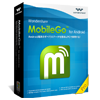0円 (税込)
無料体験 購入するiCloud のパスワードが分からない場合、どのようにすればiPhoneを探すをオフしますか?
最終更新日:2017-09-28 09:49:02
以下の手順に従ってください。
注意:iOS7.0.0からiOS7.0.6まで
ステップ1.ステップ1.設定>iCloud>アカウントへアクセスし、iCloudアカウント情報のウインドウのパスワードを消して、新しいパスワードを入力し「実行」をクリックします。間違っているとの警告がでたら、[ok] ボタンをクリックし、 [キャンセル] をクリックして終了します。
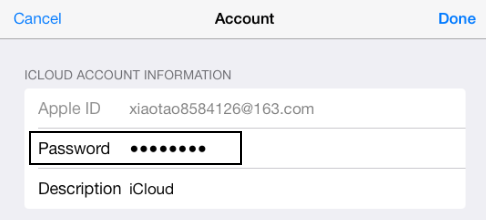
ステップ2.再度、設定>iCloud>アカウントへアクセスし、説明バーが iCloudになっていなかったら iCloud と入力して、削除します。「完了」をクリックします。説明バーが iCloudになっていれば、 iCloudを削除して「完了」をクリックし終了します。
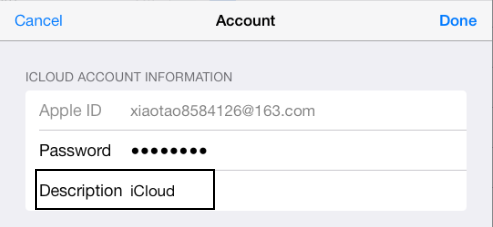
ステップ3.「iPhoneを探す」がオフになります。
ステップ4.設定 > iCloudページへアクセスし、「アカウントを削除する」をクリックし右下隅の iCloudアカウントを削除してください。
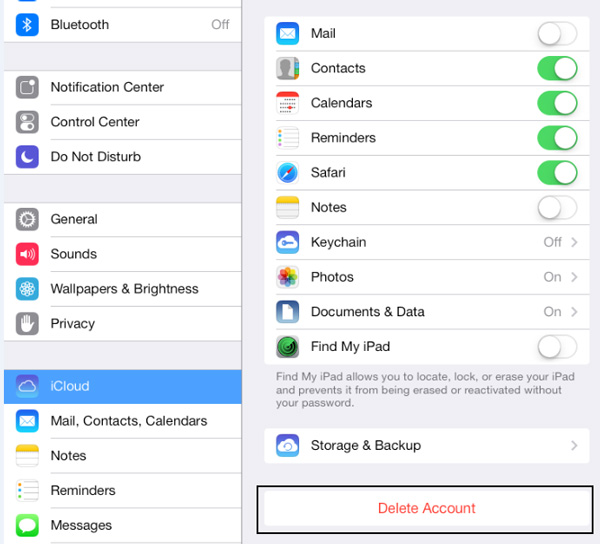
ステップ5.「デバイスから削除する」をクリックするとiCloud アカウントが永久に削除されます。
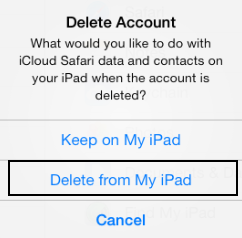
ステップ6.iCloud アカウントを削除した後、下記の新しいiCloud 情報を入力することができます。
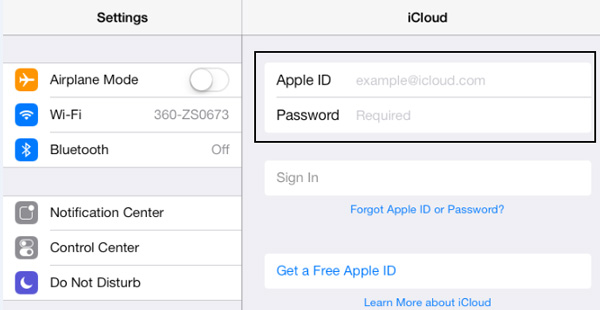
ステップ7.iTunes を起動します。
ステップ8.右上のメニューでideviceをクリックし、デバイス管理画面を開きます。
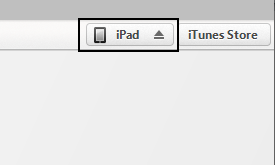
ステップ9.「ideviceを復元する」か「バックアップを復元する」を選択しデバイスを復元してください。
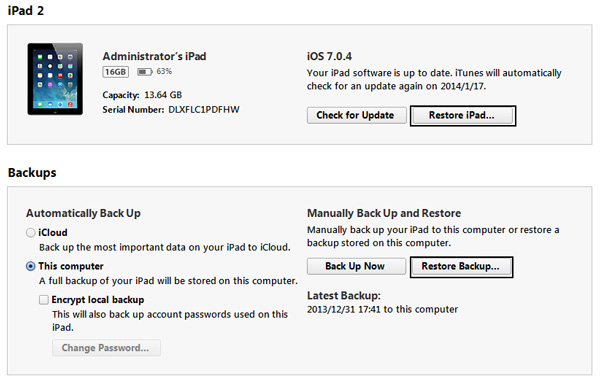
注意:iOS7.0.0からiOS7.0.6まで
ステップ1.ステップ1.設定>iCloud>アカウントへアクセスし、iCloudアカウント情報のウインドウのパスワードを消して、新しいパスワードを入力し「実行」をクリックします。間違っているとの警告がでたら、[ok] ボタンをクリックし、 [キャンセル] をクリックして終了します。
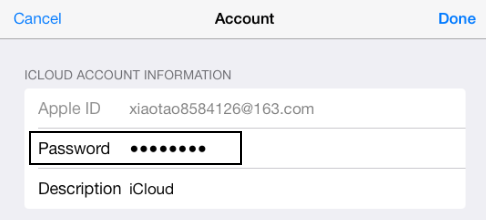
ステップ2.再度、設定>iCloud>アカウントへアクセスし、説明バーが iCloudになっていなかったら iCloud と入力して、削除します。「完了」をクリックします。説明バーが iCloudになっていれば、 iCloudを削除して「完了」をクリックし終了します。
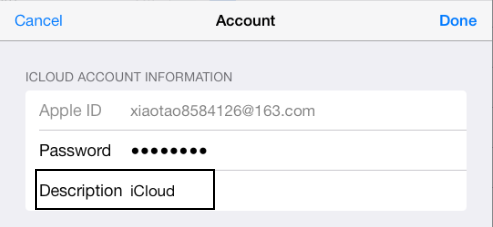
ステップ3.「iPhoneを探す」がオフになります。
ステップ4.設定 > iCloudページへアクセスし、「アカウントを削除する」をクリックし右下隅の iCloudアカウントを削除してください。
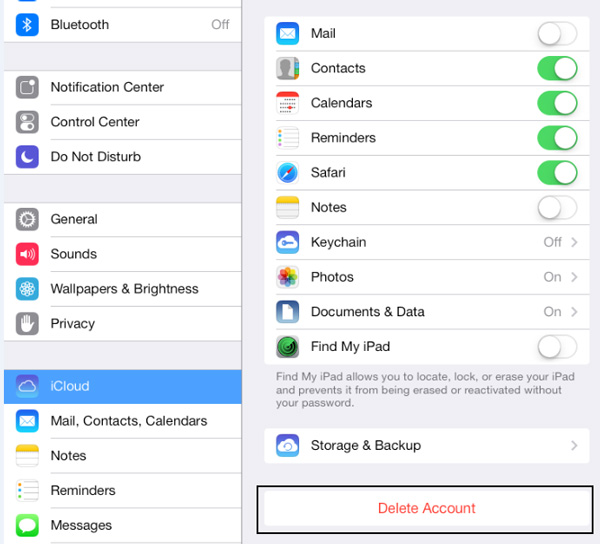
ステップ5.「デバイスから削除する」をクリックするとiCloud アカウントが永久に削除されます。
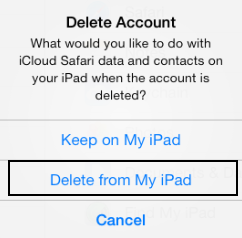
ステップ6.iCloud アカウントを削除した後、下記の新しいiCloud 情報を入力することができます。
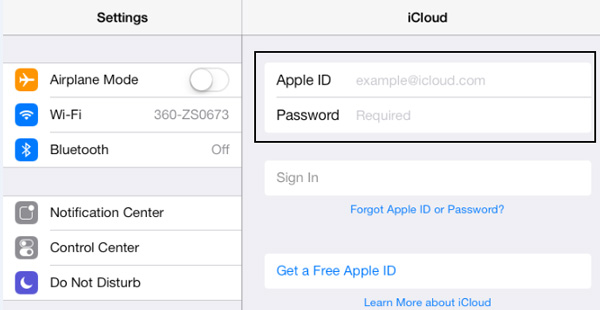
ステップ7.iTunes を起動します。
ステップ8.右上のメニューでideviceをクリックし、デバイス管理画面を開きます。
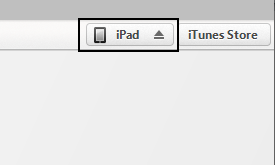
ステップ9.「ideviceを復元する」か「バックアップを復元する」を選択しデバイスを復元してください。
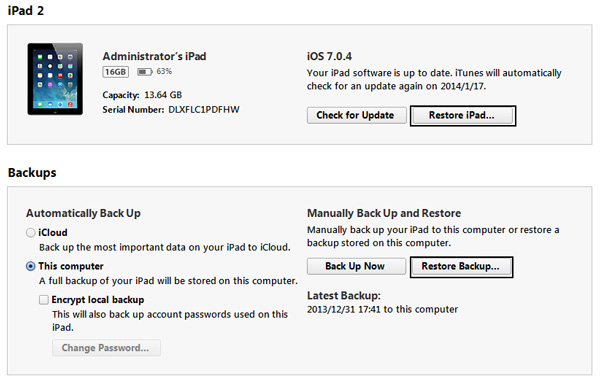
この情報はお役に立ちますか?